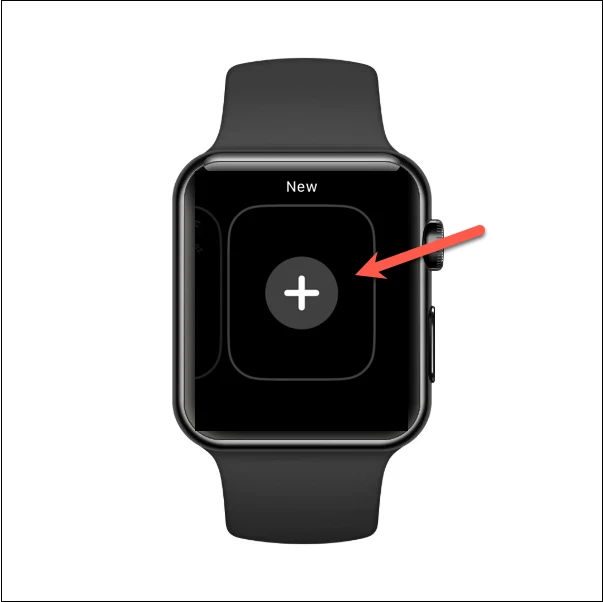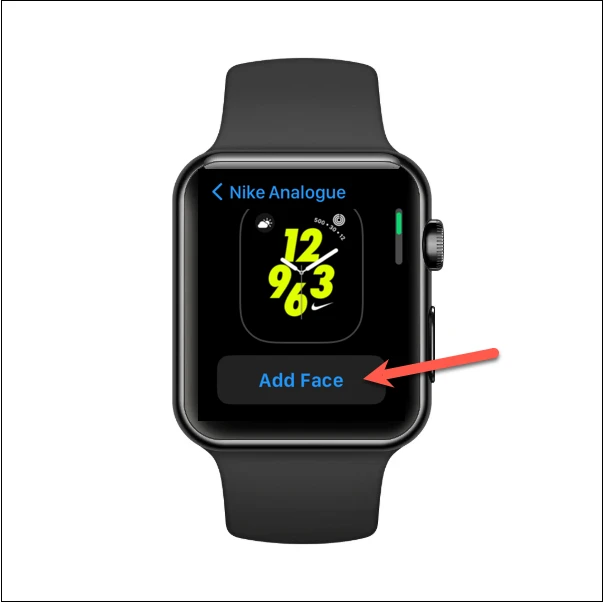Nike နာရီမျက်နှာများ၏ သီးသန့်ထူးခြားမှုအား အံ့အားသင့်ဖွယ်အပြောင်းအရွေ့ဖြင့် အဆုံးသတ်ရန်အတွက် Apple သည် ၎င်းတို့အား တွဲဖက်ပစ္စည်းများကို အသုံးပြုသူအားလုံးအတွက် ရရှိစေခဲ့သည်။
သင့် Apple Watch တွင် Nike Watch Faces ကို ရယူလိုပါက ယခုအချိန်သည် သင့်အချိန်ဖြစ်သည်။ Far Out ပွဲကို ကြည့်ရှုသူတိုင်း Apple သည် Apple Watches အမျိုးအစားသစ်ကို ထုတ်ဝေရန် မျှော်လင့်ထားသည်။ ဒါပေမယ့် ဒီအဖြစ်အပျက်မှာ မထင်မှတ်ဘဲ တစ်ခုခုဖြစ်ခဲ့ပါတယ်။ မဟုတ်ဘူး၊ ငါတို့အကြောင်းပြောနေတာမဟုတ်ဘူး။ Apple Watch Ultra
နှစ်ပေါင်းများစွာ အထူးသီးသန့်လုပ်ဆောင်ခဲ့ပြီးနောက် Apple သည် လူတိုင်းအတွက် Nike Watch Faces ကို သီးသန့်မဟုတ်သောခေတ်သို့ ပို့ဆောင်ပေးခဲ့သည်။ ယခင်က ဤနာရီမျက်နှာများသည် Apple Watch Nike Edition တွင်သာ ရရှိခဲ့သည်။ Apple သည် Third-party Watch မျက်နှာများကို မပံ့ပိုးသောကြောင့်၊ Nike Edition မဟုတ်သော သုံးစွဲသူများအတွက် Watch Face ကို ရရှိရန် နည်းလမ်းမရှိပါ။
သို့သော် အထင်ကရ အမှတ်တံဆိပ် မျက်နှာများ အတွက် သီးသန့်အခွင့်အရေးကို အဆုံးသတ်ပြီးနောက် အံ့အားသင့်ဖွယ် လုပ်ဆောင်ချက်ဖြင့် Apple သည် ၎င်းတို့၏ နာရီဗားရှင်း မည်သို့ပင်ရှိစေကာမူ watchOS 9 အသုံးပြုသူတိုင်းအတွက် ၎င်းတို့ကို ရနိုင်စေခဲ့သည်။
တွဲဖက်သုံးနိုင်သော စက်များ
လည်ပတ်မှုစနစ်အသစ်ကို ပံ့ပိုးပေးသည့် စက်ပစ္စည်းများသည် watchOS 9 သို့ အဆင့်မြှင့်ပြီးနောက် Nike Watch Faces ကို ရရှိနိုင်ပါသည်။ watchOS 9 ရရှိနိုင်သော နာရီများ၏ စာရင်းအပြည့်အစုံမှာ အောက်ပါအတိုင်းဖြစ်သည်။
- စောင့်ကြည့်ရေးအဖွဲ့စီးရီး 4
- စောင့်ကြည့်ရေးအဖွဲ့စီးရီး 5
- စောင့်ကြည့်ရေးအဖွဲ့စီးရီး 6
- စောင့်ကြည့်ရေးအဖွဲ့စီးရီး 7
- စောင့်ကြည့်ရေးအဖွဲ့စီးရီး 8
- SE ကိုကြည့်ပါ
- Ultra ကိုကြည့်ပါ။
တွဲဖက်အသုံးပြုနိုင်သော စက်များသည် စက်တင်ဘာ ၁၂ ရက်မှစတင်၍ အများသူငှာ watchOS 9 ဗားရှင်းသို့ အဆင့်မြှင့်တင်နိုင်သော်လည်း မော်ဒယ်အသစ်များသည် ရနိုင်သည့်အခါတွင် ဆော့ဖ်ဝဲလ်ဖြင့် ပို့ဆောင်ပေးမည်ဖြစ်သည်။ ကြောင့် စောင့်ကြည့် Series 3 သည် watchOS 9 အတွက် အရည်အချင်းမပြည့်မီပါ၊ သင်သည် ၎င်းတွင် Nike Watch Face ကို ထည့်၍မရပါ။
Nike နာရီ မျက်နှာချိန်ညှိခြင်း။
ဤတွင် watchOS 9 ဖြင့် တွဲဖက်အသုံးပြုနိုင်သော Apple Watch တွင် Nike နာရီမျက်နှာကို သတ်မှတ်နည်း။
သင့်နာရီသရဖူကို နှိပ်ခြင်းဖြင့် နာရီမျက်နှာပြင်သို့ သွားလာပါ။

ထို့နောက် တည်းဖြတ်ခြင်းစခရင် ပေါ်လာသည်အထိ နာရီစခရင်ပေါ်တွင် နှိပ်ပြီး ဖိထားပါ။
Add (+) ခလုတ်ကို တွေ့သည်အထိ ညာဘက်သို့ ပွတ်ဆွဲပြီး ၎င်းကို နှိပ်ပါ။
ထို့နောက် "Nike" option ကိုတွေ့သည်အထိ သရဖူ သို့မဟုတ် သင့်လက်ချောင်းဖြင့် အောက်သို့ ဆင်းပါ။ Nike နာရီမျက်နှာများကိုဖွင့်ရန် ၎င်းကိုနှိပ်ပါ။
ရနိုင်သော Nike နာရီမျက်နှာများ - Nike Analogue၊ Nike Bounce၊ Nike Compact၊ Nike Digital နှင့် Nike Hybrid ပေါ်လာပါမည်။ မျက်နှာအားလုံးကိုကြည့်ရန် အပေါ်နှင့်အောက်ကို ပွတ်ဆွဲပြီး သင်ထည့်လိုသော မျက်နှာပေါ်ရှိ Add ခလုတ်ကို နှိပ်ပါ။
ထို့နောက် ထပ်ထည့်ရန် "Add face" ကို နှိပ်ပါ။
နာရီမျက်နှာ စိတ်ကြိုက်ပြင်ဆင်ခြင်း ရွေးစရာများ ပေါ်လာပါမည်။ သင့် Apple Watch ရှိ အခြားလက်ပတ်နာရီမျက်နှာများကဲ့သို့ နာရီမျက်နှာ၏ စတိုင်၊ အရောင်နှင့် ရှုပ်ထွေးမှုများကို စိတ်ကြိုက်ပြင်ဆင်ရန် စခရင်များမှတဆင့် လှိမ့်လိုက်ပါ။ အပြောင်းအလဲများပြုလုပ်ပြီးနောက် Nike နာရီမျက်နှာအသစ်သို့ ပြန်သွားရန် Digital Crown ကို နှစ်ကြိမ်နှိပ်ပါ။
ကဲ ဒါဆိုရင်တော့! ယခု Apple Watch တွင် Nike Watch Face ပါဝင်လာမည်ဖြစ်သော်လည်း Nike Edition နာရီမဟုတ်ပေ။
မှတ်စု: ထူးဆန်းသည်မှာ၊ Nike Watch Face ထည့်သွင်းရန် ရွေးချယ်ခွင့်သည် အခြားနာရီမျက်နှာများကဲ့သို့ iPhone ရှိ Watch အက်ပ်ရှိ မျက်နှာပြခန်းတွင် မရရှိနိုင်ပါ။ အကယ်၍ ၎င်းသည် ဒီဇိုင်းအားဖြင့် သို့မဟုတ် စမ်းသပ်ဆော့ဖ်ဝဲတွင် ချွတ်ယွင်းချက်တစ်ခုဖြစ်ပါက အများသူငှာဗားရှင်းကို ထုတ်ပြီးသည်နှင့် ၎င်းသည် ရှင်းလင်းသွားမည်ဖြစ်သည်။
အကယ်၍ သင်သည် Apple Watch Nike Edition အသုံးပြုသူများ၏ သီးသန့်နာရီမျက်နှာများအတွက် မနာလိုဖြစ်နေပါက၊ သင်သည် ဤမနာလိုဖွယ်အရာများကို နောက်ဆုံးတွင် ဖယ်ရှားနိုင်မည်ဖြစ်သည်။ watchOS 9 သို့ အဆင့်မြှင့်ပြီး သင်အမြဲဂရုစိုက်ခဲ့သည့် ဂန္ထဝင် "Just Do It" နာရီကို ရယူလိုက်ပါ။